-
반응형

안녕하세요 gyub입니다! 요즘 유튜브 안 보시는 분들이 거의 없을 텐데요. 그중에서도 유튜브 프리미엄을 사용하시는 분들은 유튜브에 플레이리스트를 따로 만들어서 기존 스트리밍 서비스처럼 이용하시는 분들도 있습니다. 그럴 때에는 듣고 싶은 음악 동영상을 반복 재생하고 싶은 경우도 있는데요.
오늘은 모바일 유튜브에서 반복재생하는 방법에 대해서 알아보도록 할게요!
모바일 유튜브 반복재생

우선 유튜브를 실행시켜서 반복 재생하고 싶은 영상을 골라주세요. 저는 요즘 핫한 '싹쓰리의 공식 뮤직비디오'를 예시로 들어볼게요! 영상 제목 바로 아래에 있는 버튼 중 가장 오른쪽에 있는 [저장]을 눌러주세요.

저장을 누르고 나면 화면 아랫부분에 위와 같이 검은 화면으로 [최근 재생목록에 추가됨 '나중에 볼 동영상']으로 추가되었다고 뜨는데요. 이는 저의 기본 재생목록이 '나중에 볼 동영상'이라고 설정이 되어 있어서 그렇게 돼있습니다.
만약 재생목록의 이름이나 위치를 바꾸고 싶은 분들은 오른쪽에 잇는 [변경]을 눌러주세요.
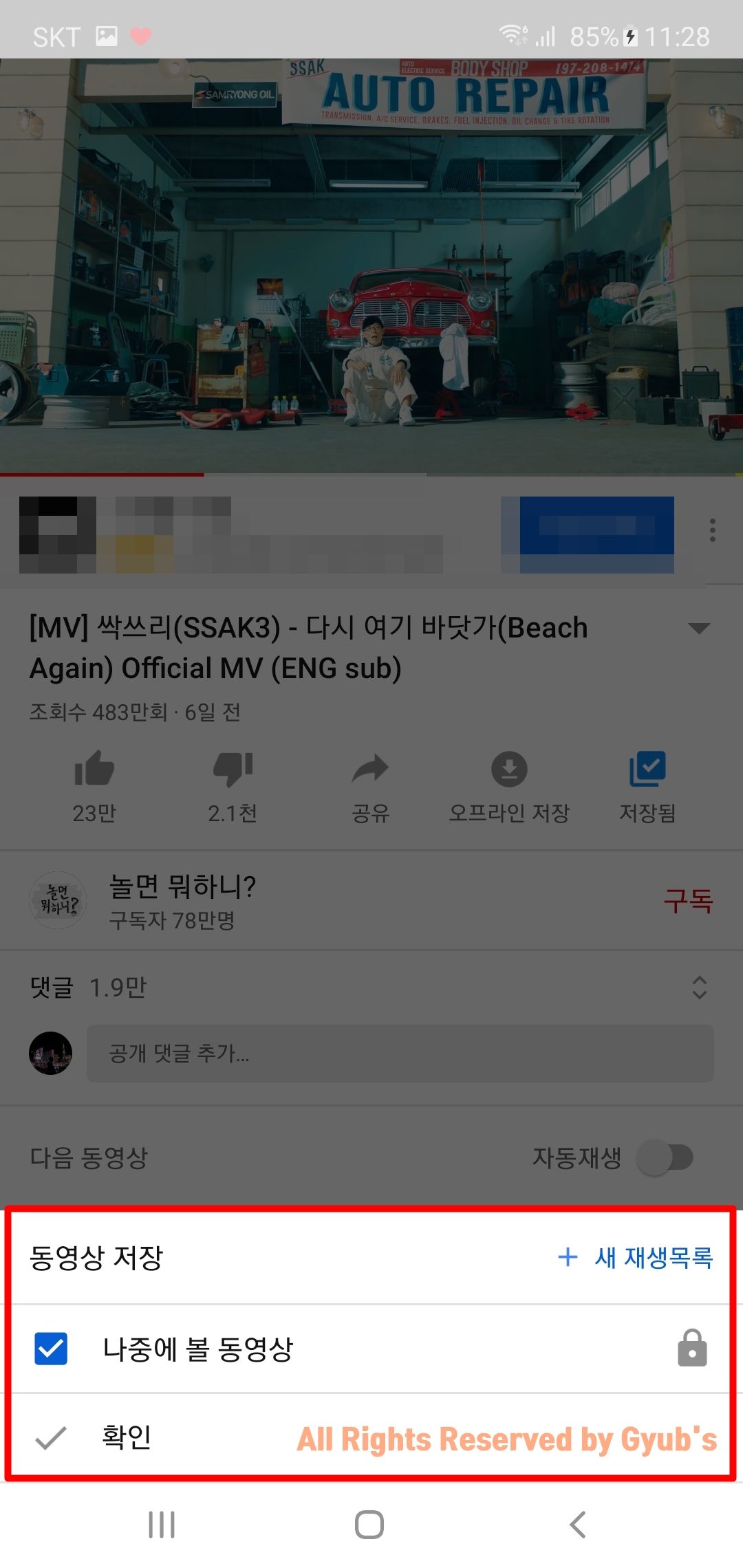
동영상 저장이 이렇게 뜨게 되는데요. 여기서 [새 재생목록]을 누르면 여러분이 따로 재생목록을 설정하실 수 있으며, 만약 기본 재생목록으로 계속 진행하고 싶으시면 다시 [확인]을 눌러주세요.

다시 유튜브의 기본 화면으로 돌아 나와서 아래 화면에 가장 오른쪽에 있는 [보관함]을 눌러주세요.

보관함에서는 여러분이 최근에 봤던 동영상 시청 기록부터 전에 저장한 영상들까지 모두 확인할 수 있습니다. 여기서 저는 나중에 볼 동영상에 싹쓰리 영상을 저장해두었는데요. 만약 새로운 재생목록을 만드셨다면 해당하는 재생목록을 눌러주세요.

재생목록을 누르게 되면 음악 플레이리스트처럼 영상 목록이 나옵니다. 여기서 영상 바로 아래에 반복 재생기능과 무작위 재생기능을 통해서 여러분이 원하는대로 플레이의 순서를 정하시면 됩니다. 굉장히 쉽죠?
지금까지 모바일 유튜브 반복재생 방법에 대해서 알아보았는데요. 혹시나 궁금한 점 있으시면 댓글이나 DM 부탁드립니다.
반응형'일상 Tips' 카테고리의 다른 글
인스타그램 계정삭제 방법, 비활성화에서 완전삭제까지 (0) 2020.08.04 주민등록등본 인터넷발급 방법, 공인인증서만 있으면 빠르게! (0) 2020.08.02 인스타그램 비활성화 방법, 간단하게 끝 (0) 2020.07.31 컬쳐랜드 환불 방법, 문화상품권 환불 받기 (0) 2020.07.30 카카오톡 계정 두개 사용하는 방법, 개인 채널 활용하기 (0) 2020.07.29 댓글
gyub's 우당탕탕 기획
PM과 창업, 우당탕탕 시행착오들로 가득한 공간
